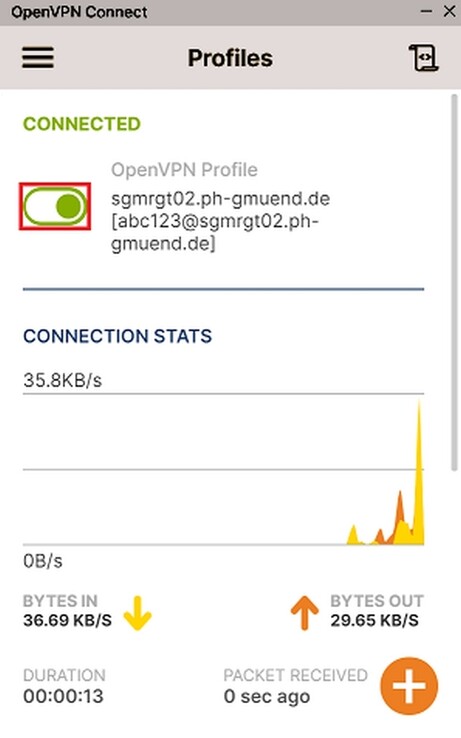Virtual Private Network (VPN) - Installation und Einrichtung von OpenVPN Connect
Das Clientprogramm OpenVPN Connect müssen Sie von https://openvpn.net/client/ durch Auswahl der entsprechenden Kategorie für Ihr Betriebssystem über die Schaltfläche "Download OpenVPN Connect for [Windows, macOS, Linux]" herunterladen und installieren oder die App OpenVPN Connect aus den entsprechenden App Stores (App Store, Goolge Play) direkt installieren.
Über die Schaltfläche "Installation instructions and alternative versions" finden Sie Installationsanleitungen zum Nachlesen und alternative Versionen zum Herunterladen und Installieren (vgl. Bild 1).
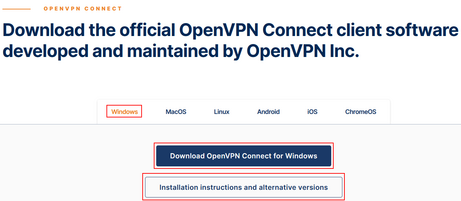
Anmeldung am VPN-Portal
Melden Sie sich am VPN-Portal unter https://vpn-portal.ph-gmuend.de:8443 mit Ihrem Benutzernamen und der Zwei-Faktor-Authentisierung (2FA) an (vgl. Bild 2).
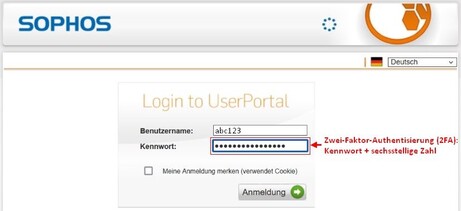
Im Register "Fernzugriff" müssen Sie die Konfigurationsdatei für den Import in OpenVPN Connect im Bereich "SSL-VPN" herunterladen (vgl. Bild 3). Die Konfigurationsdatei hat die Dateiendung ".ovpn".
Wichtiger Hinweis!
Falls Ihnen im Register "Fernzugriff" der Bereich "SSL-VPN" nicht angezeigt wird, dann sind Sie nicht berechtigt SSL zu verwenden. Bitte nutzen Sie in diesem Fall das Clientprogramm Sophos Connect und die Konfigurationsdateien aus dem Bereich "IPsec-VPN".
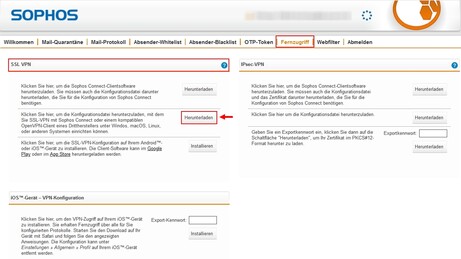
OpenVPN Connect starten und Konfigurationsdatei importieren
Starten Sie OpenVPN Connect und bestätigen Sie zunächst die Nutzungsbedingungen dieser Software.
Anschließend müssen Sie die Konfigurationsdatei mit der Dateiendung ".ovpn" in Register "Upload File" importieren. Klicken Sie auf die Schaltfläche "Browse" (vgl. Bild 4).
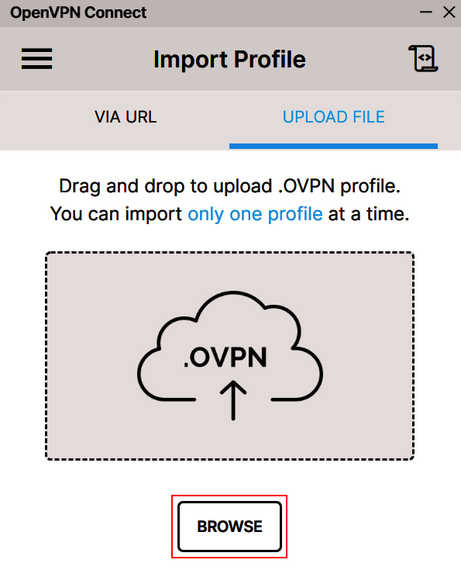
Wählen Sie den Speicherort der Konfigurationsdatei mit der Dateiendung ".ovpn" aus (vgl. Bild 5).
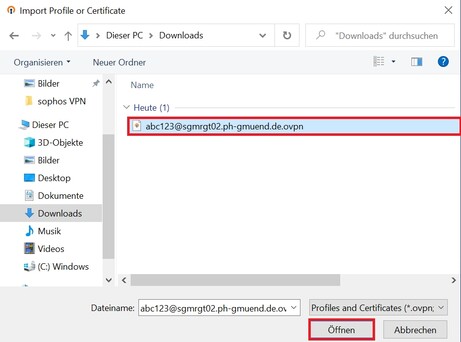
Geben Sie Ihren Benutzernamen der PH Schwäbisch Gmünd in das Feld mit der Bezeichnung "Username" ein. Die Option "Save password" darf wegen Zwei-Faktor-Authentisierung (2FA) nicht gesetzt sein (vgl. Bild 6).
Klicken Sie auf die Schaltfläche "Connect" und geben Sie Ihr Kennwort gemäß Zwei-Faktor-Authentisierung (2FA) ein:
Ihr aktuelles Kennwort lautet: abc123cde
Automatisch generierte sechsstellige Zahl lautet:171306
Ihr neues Kennwort für die Zwei-Faktor-Authentisierung (2FA) lautet dann: abc123cde171306
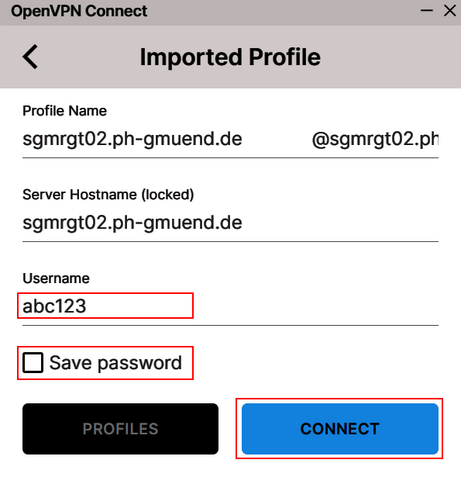
Mit der Bezeichnung "Connected" in OpenVPN Connect wurde die Verbindung mit dem Netzwerk der PH Schwäbisch Gmünd erfolgreich hergestellt (vgl. Bild 7).